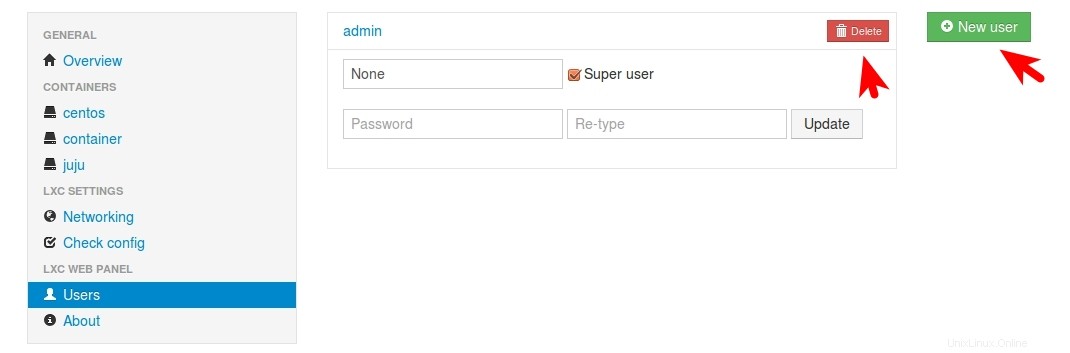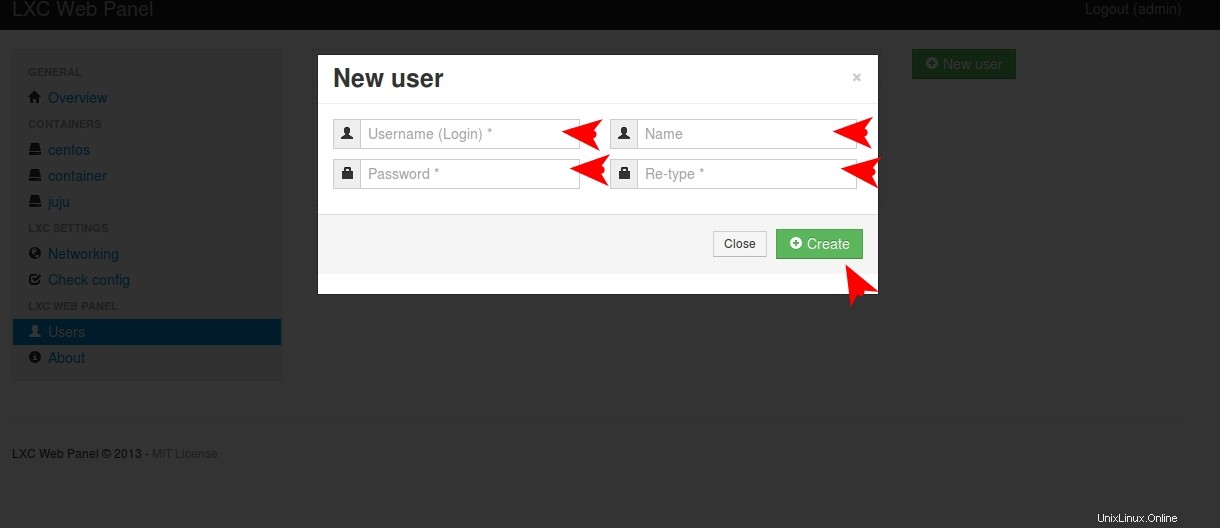J'apprécierais si quelqu'un pouvait me présenter LXC et me dire comment démarrer avec cette technologie ? Dans quels cas est-il judicieux de l'utiliser et dans quels cas dois-je m'en abstenir ?
Meilleure réponse
_________________________________________________ L X C _________________________________________________________
Linux Containers ( Ubuntu )
Présentation
Les conteneurs Linux (LXC) sont une technologie de virtualisation légère et fournissent un système de virtualisation de logiciels gratuits pour les ordinateurs exécutant GNU/Linux. Ceci est accompli grâce à l'isolation au niveau du noyau. Il permet d'exécuter plusieurs unités virtuelles (conteneurs) simultanément sur le même hôte.
Un conteneur est un moyen d'isoler un groupe de processus des autres sur un système Linux en cours d'exécution. En utilisant des fonctionnalités existantes telles que les nouvelles fonctionnalités de gestion des ressources et d'isolation des ressources du noyau Linux (Cgroups et espaces de noms), ces processus peuvent avoir leur propre vue privée du système d'exploitation avec son propre espace d'identification de processus (PID), sa structure de système de fichiers et interfaces réseau.
Les conteneurs partagent le même noyau avec tout ce qui s'y exécute, mais peuvent être contraints de n'utiliser qu'une quantité définie de ressources telles que le processeur, la mémoire ou les E/S. En combinant des conteneurs avec d'autres fonctionnalités comme le système de fichiers Btrfs, il sera possible de configurer rapidement plusieurs instances Linux isolées légères sur un seul hôte. Par conséquent, les conteneurs sont meilleurs que les zones Solaris ou les jails BSD.
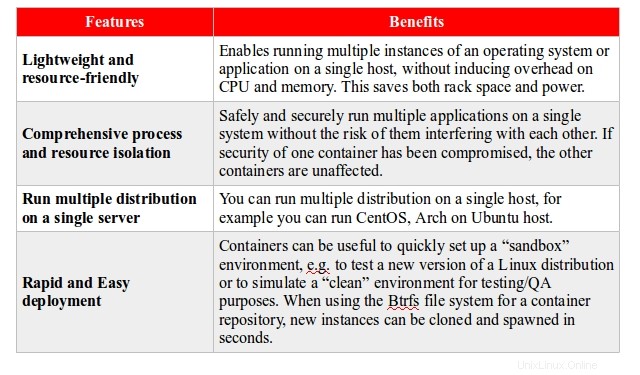
Installation
Faciliter LXC
L'un des principaux objectifs d'Ubuntu LTS était de rendre LXC facile à utiliser, pour y parvenir.
Créer un conteneur de base et le démarrer sur Ubuntu
sudo apt-get install lxc
sudo lxc-create -t ubuntu -n my-container
sudo lxc-start -n my-container
Se connecter
sudo lxc-console -n my-container -t 1
Cela utilisera par défaut la même version et la même architecture que votre machine, des options supplémentaires sont évidemment disponibles (–help les listera). Le login/mot de passe est ubuntu/ubuntu.
Pour la configuration détaillée de l'hôte
Pour en savoir plus sur LXC
Debian
Oracle
forge
Panneau Web LXC
Pour les débutants, je recommanderais d'utiliser LXC Webpanel. La bonne partie est que si vous créez un conteneur en mode cli, il apparaîtra dans LXC Web Panel
sudo apt-get install lxc debootstrap bridge-utils -y
sudo su
wget https://lxc-webpanel.github.com/tools/install.sh -O - | bash
Ouvrez le navigateur Web et connectez-vous
http://your_ip_address:5000/
Login with user admin and password admin
Aperçu

Présentation des conteneurs
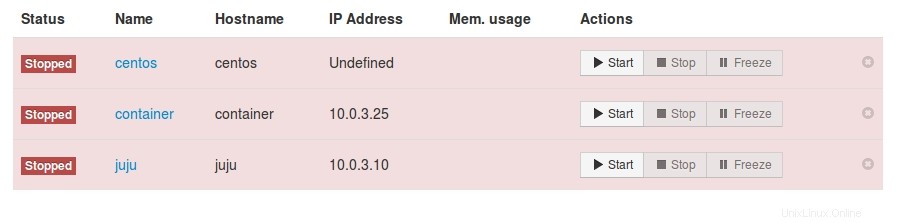
Réseau LXC
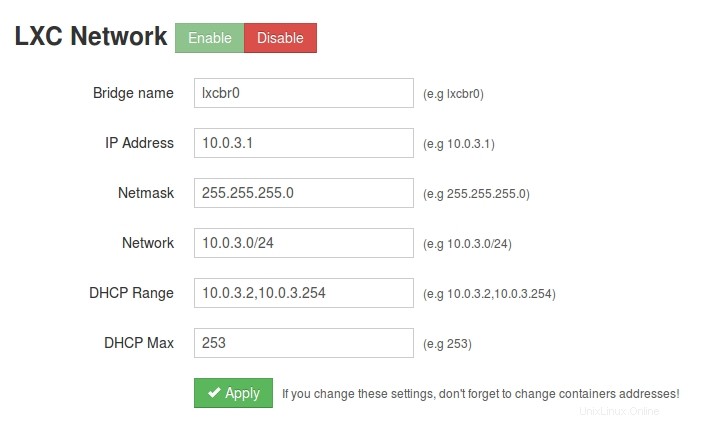
Paramètres du conteneur
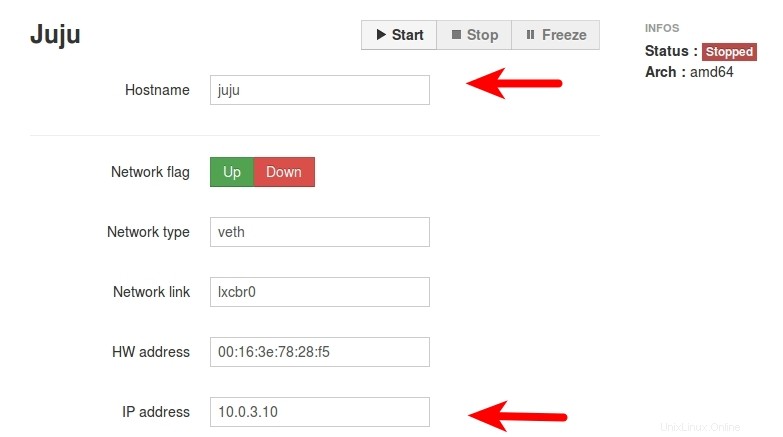
Limitation des ressources
En relation :L'image Ubuntu que je viens de télécharger contient-elle déjà tous les derniers correctifs et corrections de bogues ?
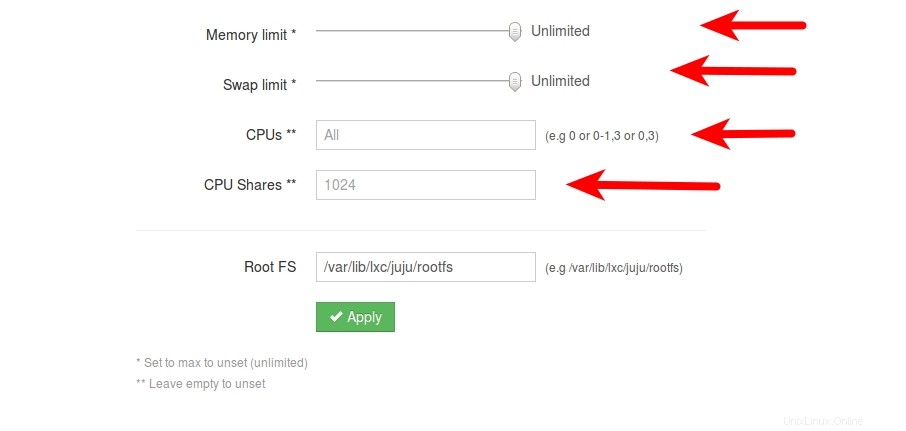
Modification de l'utilisateur (Créer, Supprimer Modifier)